[小熊一键重装系统]怎么解决win10系统中没有关联的电子邮件?
软件介绍
[小熊一键重装系统]怎么解决win10系统中没有关联的电子邮件?
怎么解决win10系统中没有关联的电子邮件?在win10系统中有用户反应一个问题:每次开机时都会弹出这样一个窗口,“没有关联的电子邮件程序来执行请求的操作。请安装一个电子邮件程序,如果已经安装了一个电子邮件程序,则在“默认程序”控制面板中创建一个关联”。 这个窗口如何取消呢?下面小编为大家介绍方法:

弹出该提示框虽然不影响系统使用,但是每次都会弹出总是让人厌烦,通过 开始菜单 -- 设置 -- 系统 -- 默认应用 中将电子邮件 默认的打开方式设置为邮件之后问题依旧,最终在默认程序-设置关联 发现.mapimail 后缀格式当前打开方式为“未知应用程序”,由此可见这是由于系统中没有创建该格式关联所引起的。下面小编给大家分享下取消开机自动弹出 没有关联的电子邮件程序来执行请求的操作 。。。 的操作方法。
步骤:
1、按下win+x弹出菜单,依次点击 控制面板-程序-默认程序-设置关联双击【.mapimail】,在弹出的窗口中依次点击【更多应用】→【在这台电脑上查找其他应用】→【确定】,直接定位到了C:Program Files文件夹窗口,这个窗口先保留,后面粘贴可执行文件的路径。
2、打开开始菜单,找到并打开“邮件”这个应用;

3、开任务管理器,在“邮件”项右键选择【转到详细信息】,就会跳到HxOutlook.exe项,再右键选择“打开文件所在的位置”,就找到了HxOutlook.exe可执行文件,如下图所示:

4、然后将:C:Program FilesWindowsAppsmicrosoft.windowscommunicationsapps_17.8241.40785.0_x64__8wekyb3d8bbwe 路径复制起来,粘贴到那个保留窗口中,选择HxOutlook.exe,确定,【.mapimail】的默认程序就成功修改为 Microsoft Outlook ,操作完成后再次通过 开始菜单 -- 设置 -- 系统 -- 默认应用 将电子邮件设置为 邮件即可。
以上就是怎么解决win10系统中没有关联的电子邮件的详细方法了,有遇到这个问题的朋友可以参照小编的方法一步步进行操作,就能解决问题。更多关于win10系统技巧,请大家关注系统族!
怎么解决win10系统中没有关联的电子邮件?在win10系统中有用户反应一个问题:每次开机时都会弹出这样一个窗口,“没有关联的电子邮件程序来执行请求的操作。请安装一个电子邮件程序,如果已经安装了一个电子邮件程序,则在“默认程序”控制面板中创建一个关联”。 这个窗口如何取消呢?下面小编为大家介绍方法:

弹出该提示框虽然不影响系统使用,但是每次都会弹出总是让人厌烦,通过 开始菜单 -- 设置 -- 系统 -- 默认应用 中将电子邮件 默认的打开方式设置为邮件之后问题依旧,最终在默认程序-设置关联 发现.mapimail 后缀格式当前打开方式为“未知应用程序”,由此可见这是由于系统中没有创建该格式关联所引起的。下面小编给大家分享下取消开机自动弹出 没有关联的电子邮件程序来执行请求的操作 。。。 的操作方法。
步骤:
1、按下win+x弹出菜单,依次点击 控制面板-程序-默认程序-设置关联双击【.mapimail】,在弹出的窗口中依次点击【更多应用】→【在这台电脑上查找其他应用】→【确定】,直接定位到了C:Program Files文件夹窗口,这个窗口先保留,后面粘贴可执行文件的路径。
2、打开开始菜单,找到并打开“邮件”这个应用;

3、开任务管理器,在“邮件”项右键选择【转到详细信息】,就会跳到HxOutlook.exe项,再右键选择“打开文件所在的位置”,就找到了HxOutlook.exe可执行文件,如下图所示:

4、然后将:C:Program FilesWindowsAppsmicrosoft.windowscommunicationsapps_17.8241.40785.0_x64__8wekyb3d8bbwe 路径复制起来,粘贴到那个保留窗口中,选择HxOutlook.exe,确定,【.mapimail】的默认程序就成功修改为 Microsoft Outlook ,操作完成后再次通过 开始菜单 -- 设置 -- 系统 -- 默认应用 将电子邮件设置为 邮件即可。
以上就是怎么解决win10系统中没有关联的电子邮件的详细方法了,有遇到这个问题的朋友可以参照小编的方法一步步进行操作,就能解决问题。更多关于win10系统技巧,请大家关注系统族!
更多>>U老九推荐教程
- [懒人一键重装系统]Win10系统电脑重启后桌面图标排序乱了该如何
- [系统基地一键重装系统]不清除U盘数据FAT32转NTFS格式教程
- [彩虹一键重装系统]win10系统打开移动硬盘提示参数错误的解决方
- [胖子一键重装系统]win10程序最小化后任务栏没有显示的解决方法
- [系统基地一键重装系统]win10每次都要输入宽带密码太麻烦了有什
- [友用一键重装系统]win10系统怎么关闭Xbox应用游戏DVR功能
- [小兵一键重装系统]win10软件安装时乱码怎么办|win10软件安装时
- [智能一键重装系统]Win10新一轮补丁更新推送,为修复AMD无法启动
- [飞飞一键重装系统]Win10系统中玩游戏按到shift键会起冲突怎么办
- [绿茶一键重装系统]win10开机无限重启的三个解决方案
- [360一键重装系统]win10如何用sketchup|win10安装sketchuppro201
- [友用一键重装系统]苹果win10添加无线网络连接不上的解决办法
- [大白菜一键重装系统]怎么设置 win10 唤醒时需要密码|win10唤醒
- [雨林木风一键重装系统]win10系统更换电脑激活码可不可以继续延
- [绿萝一键重装系统]win10卸载激活码命令|Win10系统如何卸载激活
- [菜鸟一键重装系统]升级win10系统桌面的东西会被删除吗?
- [凤林火山一键重装系统]win10 tgp助手更新失败怎么办|tgp助手更
- [小白一键重装系统]win10意外删除或损坏系统文件要怎么修复还原
- [小黑马一键重装系统]win10双显卡切换要如何解决|win10双显卡切
- [懒人一键重装系统]win10专业版哪个好|win10各个版本的优势介绍
更多>>U老九热门下载
- [老毛桃一键重装系统]win10系统屏幕分辨率怎么调?调整windows10
- [完美一键重装系统]win10开机黑屏提示“previous overclocking h
- [925一键重装系统]win10如何快速回到桌面|win10如何一键返回桌面
- [系统基地一键重装系统]win10 Winsock重置要如何操作
- [白云一键重装系统]win10注册OCX文件错误提示0x80040200代码的解
- [洋葱头一键重装系统]win10提示安全中心服务已关闭的处理方法
- [小白一键重装系统]win10找不到hosts|win10打开etc没有hosts的解
- [雨木风林一键重装系统]win10玩战地3提示错误代码directx error
- [萝卜家园一键重装系统]Win10系统打开QQ总是弹出黑框提示如何进
- [番茄家园一键重装系统]win10系统桌面回收站图标误删后如何找回
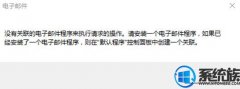


![[925一键重装系统]Win10中运行steam出现错误代码103怎么办|win10](http://www.ulaojiu.com/uploads/allimg/180506/1_0506142S34346.jpg)
![[紫光一键重装系统]为什么win10 IIS局域网无法访问|win10 IIS局](http://www.ulaojiu.com/uploads/allimg/180506/1_050614305523K.jpg)